Photoshop创意设计教程 非主流个性音乐海报
作者:网友整理
摄影教程PS大师安卓版v1.6 正式版 39.49M / 简体中文
点击下载
青柠海报设计2.5.3 56.56M / 简体中文
点击下载
青柠海报设计2.5.3 65.56M / 简体中文
点击下载运用PS打造潮流超酷色调个性音乐海报,通过本例我们将学习到将多幅素材进行合成以及一些常用的调色手法。
最终效果:

效果图
1、打开素材图片。

图1
2、随便添加一点特色的背景。你可以根据自己的喜好任意制作一些色调。效果如下图:

图2
这里使用的颜色是(从左到右):#F17D0C, #780606, #000000, #DC0C0C, #EE9D0D, #E58C0C and #F4F424。
3、新建一个图像,800*600的吧。为这个图像添加下以下图案。
添加的方式第一种是导入这张图片,直接用下图现成的。第二种你可以直接选择油漆桶工具,样式选择图案,然后选择默认的随便一种图案,新建一个图层进行填充。

图3
4、对这张图片进行操作。首先图像菜单---调整----去色。再图像菜单---调整----色阶。参数设置为130,0,220。得到以下效果:
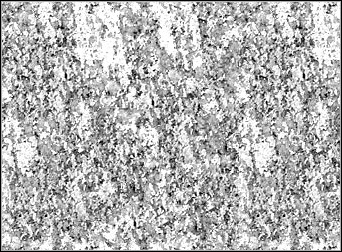
图4
暂时先把这张新图片保存为psd文件,马上就要用到它,我这里取名叫ori.psd。
[page]
5、回到我们三个美女的图片,将图像调整一下角度显得有创意一点,这里调整了-15度。

图5
6、选择多色图层(就是那个人物后面乱七八糟颜色的图层),执行滤镜—扭曲—置换,参数设置如下:
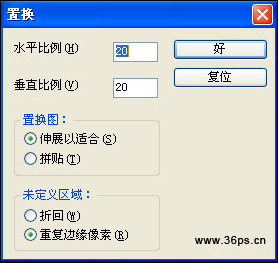
图6
点击"好"按钮后,选择刚才保存的那张psd,就是刚才我保存的ori.psd:
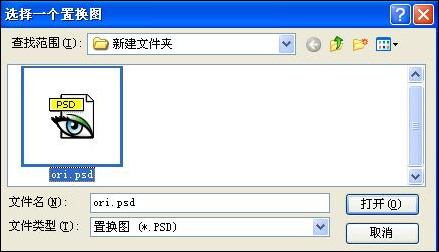
图7
打开后效果如下:

图8
7、复制人物图层,将下面一个图层(原人物图层)执行一次上面的操作,这样人物的周边也会出现杂色感觉的效果。

图9
8、将背景色改为黑色。

图10
[page]
9、在人物和彩色背景之间添加一个图层,使用自定义形状工具画一些放射感觉的线条。画的时候选择黑色,画好后这个图层模式改为叠加,透明度降低到50%。
再导入一张音箱的图片。调节透明度到50%或者以下。

图11
10、添加一些大楼的素材,这些素材比较多了。导入进来调整角度(我这里是-15度),添加后填充黑色。

图12
11、输入一些文字就完工咯!

图13
12、我们可以使用色阶给图片更改不同效果。
添加一个色阶图层(注:添加色阶图层,就是在图层面板下面点击黑白阴阳符的按钮,选择色阶)

图14
调节色阶为38,1,223得到以下效果。

图15
[page]
13、你也可以添加一个色相饱和度的图层(添加方式和添加色阶图层一样)
设置如下:
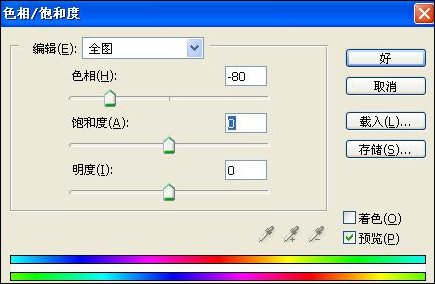
图16
得到超酷的效果:

图17
14、一样使用色相饱和度图层,设置数值为:45,30,0,效果如下:

图18
加载全部内容